OpenCL ускорение в FilmConvert
В версии плагина FilmConvert Pro v2 Plugin for After Effects and Premiere Pro (Win64) добавлена поддержка GPU ускорения. Протестируем этот момент. Требования к GPU: поддержка OpenCL v1.1 и 256Мб бортовой памяти для HD видео и 1Гб для 4К видео. История изменений:
В версии FilmConvert Pro v2.01: исправлена работа с OpenCL, добавлен контроль: Color Corrector, Levels и Saturation.
В версии FilmConvert Pro v2.05: исправлена работа с GPU при рендеринге зерна, и CPU renderer теперь стоит по-умолчанию.
В версии FilmConvert Pro v2.06: добавлена поддержка камеры: Sony FS700.
В версии FilmConvert Pro v2.17: добавлена поддержка интерлейсных эпизодов (Sequence).
В версии FilmConvert Pro v2.18: плагин теперь будет загружаться через среду OpenCL. Добавлена поддержка режима: Software rendering.
В версии FilmConvert Pro v2.30: добавлена поддержка Mercury Engine для CC версий, включая использование как OpenCL так CUDA. Лицензирование теперь кросс-платформенное.
В версии FilmConvert Pro v2.32: добавлено переключение на старый рендер стиль для видеокарт с поддержкой технологии CUDA, которые не соответствуют возможности технологии CUDA 3.0 или выше.
В версии FilmConvert Pro v2.34: исправлен баг при рендеринге в After Effects. Не совместимые видеокарты с CUDA Compute Compatibility version 3.0, теперь переключаются на OpenCL рендеринг, а не софтовый.
В версии FilmConvert Pro v2.35: исправлена ошибка связанная с утечкой памяти при работе с OpenCL в программах: Adobe Premiere Pro и After Effects CS6.
В версии FilmConvert Pro v2.36: удалено требование обновления Microsoft Windows 7. Отлажен OpenCL memory management для After Effects.
В версии FilmConvert Pro v2.37: добавлена size options для LUT export.
В версии FilmConvert Pro v2.38: добавлен ползунок для управления уровнем мягкости для 8 и 16 мм пленки.
Запускаем программу Adobe Premiere Pro CC и применяем к клипу на таймлайне эффект: FilmConvert Pro 2.
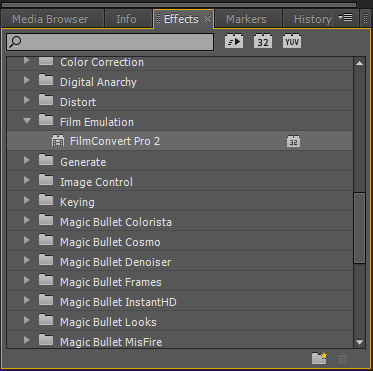
В Camera Settings указываем источник видео: Canon EOS 550D.
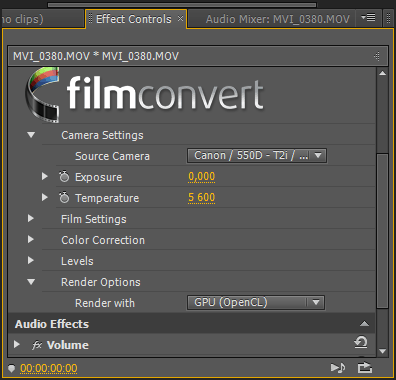
В Film Settings выбираем под какой тип пленки будет эмулировать DSLR видео.
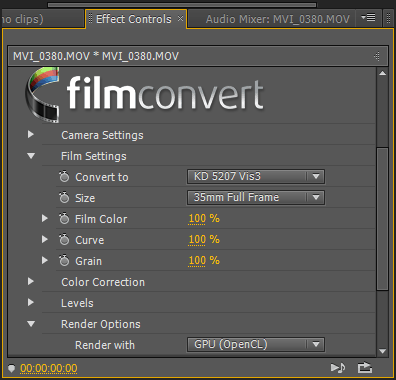
Производим небольшую цветокоррекцию с помощью Color Wheels.
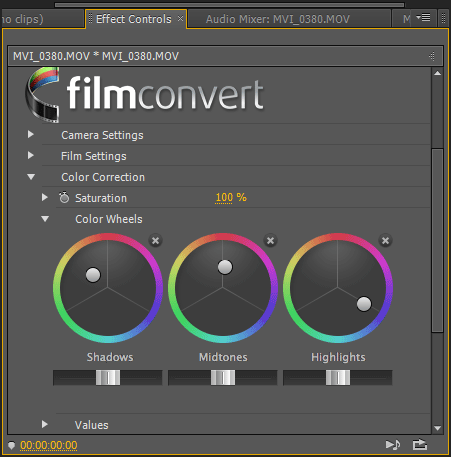
Немного выправляем уровни с помощью Levels > Graph.
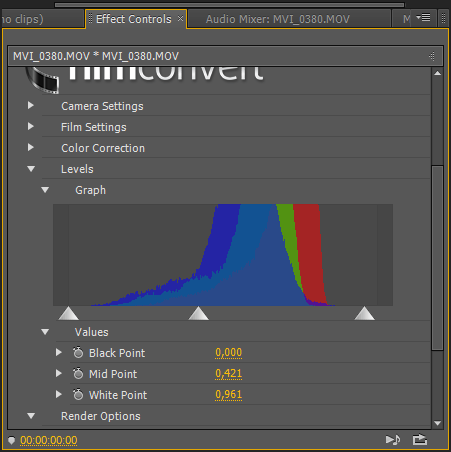
Render Options > Render with выбираем GPU (OpenCL).

В программе Adobe Premiere Pro CC включен софтовый движок Mercury Playback Engine Software Only.
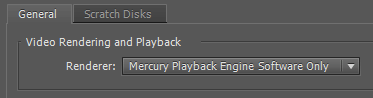
Загрузка GPU GeForce GTX 760 при предварительном просмотре:
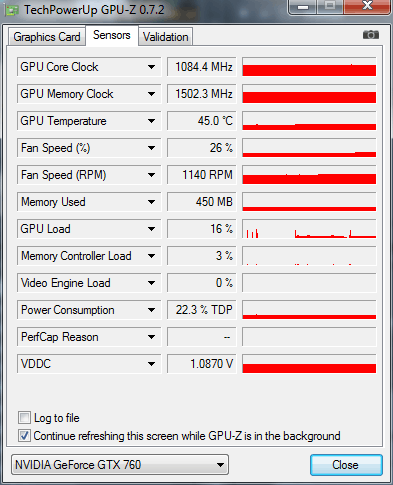
Ctrl+M и выбираем пресет: Mpeg2 Blu-Ray.
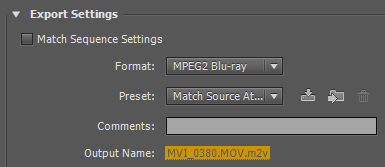
При экспорте видео загрузка GPU видеокарты возрастает до 51%.
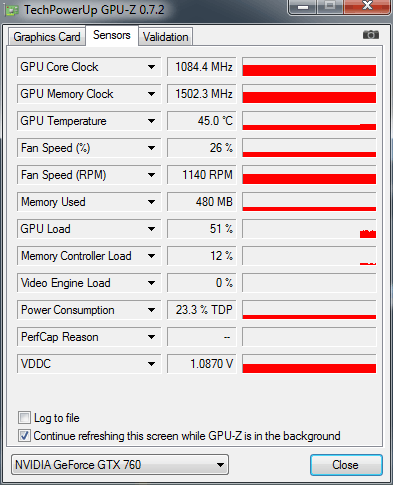
Итоговое время: 43 секунды. Теперь переключаемся на просчет только с помощью центрального процессора: Intel Core i7-3770.

Загрузка 8х потоков при финальном экспорте видео: 100%.
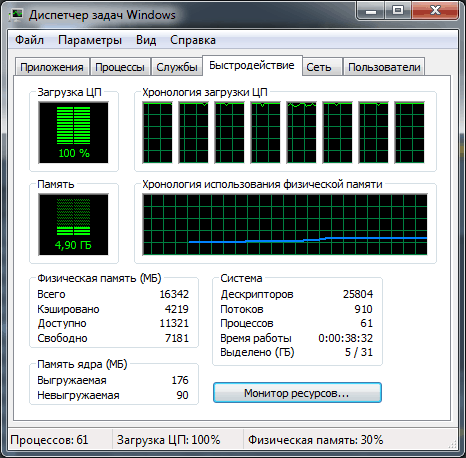
Итоговое время: 1 минута и 23 секунды. В настройках экспорта включаем: Render at Maximum Depth.
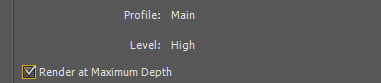
Загрузка GPU видеокарты снизилась:
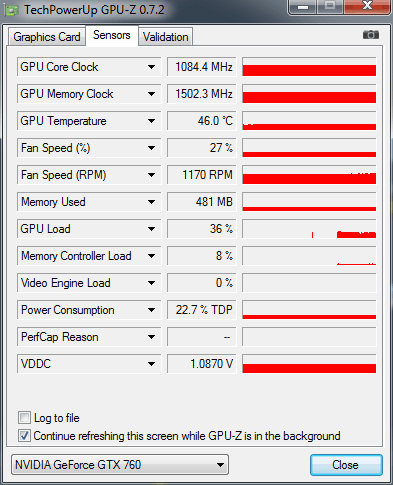
Итоговое время: 52 секунды. Включение движка Mercury Playback Engine GPU Acceleration (CUDA) на время просчета не повлияло. Загрузка процессора при выбранной опции Options > Render > CPU всего 34%.
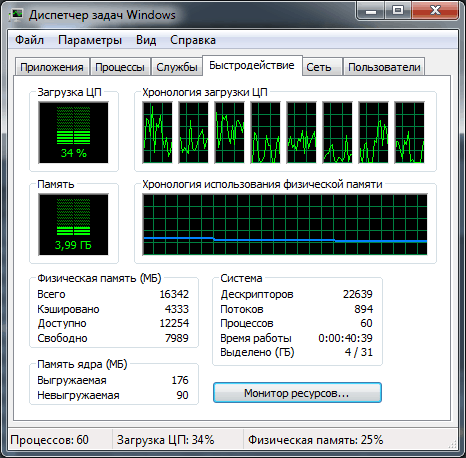
Итоговое время: 3 минуты и 5 секунд. Про установку плагина FilmConvert Pro читаем здесь. Далее, читаем про тестирование: FilmConvert Pro и видеокарты AMD.
